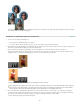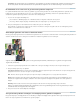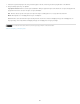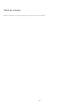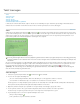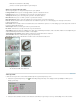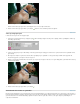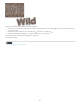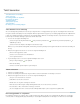Operation Manual
Tekst toevoegen
Naar boven
Naar boven
Tekst
Tekst toevoegen
Tekst op vorm
Tekst op selectie
Tekst op aangepast pad
Gemaskerde tekst maken en gebruiken
U kunt tekst en vormen in allerlei kleuren, stijlen en effecten aan een afbeelding toevoegen. Gebruik de gereedschappen Horizontale tekst en
Verticale tekst voor het maken en bewerken van tekst. U kunt een enkele regel met tekst of een hele alinea typen.
Tekst
Gebruik de gereedschappen Horizontale tekst en Verticale tekst voor het maken en bewerken van tekst. De nieuwe tekst die u invoert, komt
op een nieuwe tekstlaag te staan. U kunt een enkele regel met tekst of een hele alinea typen. Tekst die bestaat uit een enkele regel, staat los van
andere tekst. De lengte van een regel neemt toe of af als u deze bewerkt, maar gaat niet over in een volgende regel. Druk op Enter als u een
nieuwe tekstregel wilt maken. Alineatekst blijft binnen de alineagrens die u aangeeft.
Enkele tekstregel (bovenaan) en alineatekst (onderaan)
U kunt de gereedschappen Maskers voor tekst (Alt/Option ingedrukt houden en klikken op het gereedschap Tekst om het huidige gereedschap
te wijzigen) gebruiken om een selectie te maken in de vorm van tekst. Vervolgens kunt u verschillende effecten aanbrengen en uitknipsels met
tekst maken.
Als u met een tekstgereedschap in een afbeelding klikt, wordt de bewerkingsmodus van het gereedschap geactiveerd en kunt u tekst invoeren en
bewerken. U moet de wijzigingen vastleggen voordat u andere bewerkingen kunt uitvoeren, zoals het selecteren van een opdracht in een menu.
Het gereedschap Tekst bevindt zich in de bewerkingsmodus wanneer u de knoppen Bevestigen
en Weigeren ziet onder de tekst.
Opmerking: Als u tekst toevoegt aan een afbeelding in de geïndexeerde kleurmodus, maakt Photoshop Elements geen nieuwe tekstlaag. De
tekst die u invoert, verschijnt als gemaskerde tekst.
Tekst toevoegen
1. Selecteer het gereedschap Horizontale tekst of Verticale tekst in de werkbalk.
2. Voer een van de volgende handelingen uit:
Als u een enkele tekstregel wilt maken, klikt u in de afbeelding om een invoegpunt in te stellen voor de tekst.
Voor het maken van alineatekst sleept u een rechthoek om een tekstvak voor de tekst te maken.
Het streepje door de I-vormige aanwijzer geeft de positie aan van de basislijn van de tekst. Bij horizontale tekst bepaalt de basislijn de lijn
waarop de tekst rust. Bij verticale tekst bepaalt de basislijn de middenas van de tekens.
3. (Optioneel) Selecteer tekstopties op de optiebalk voor het gereedschap, zoals lettertype, stijl, grootte en kleur.
4. Voer de gewenste tekens in. Als u geen tekstvak hebt gemaakt, kunt u met de toets Enter een nieuwe regel maken.
De tekst komt op een eigen laag te staan. Druk op F11 om de lagen in de modus Expert weer te geven.
5. Leg de tekstlaag vast door een van de volgende handelingen uit te voeren:
Klik op de knop Vastleggen .
Druk op de Enter-toets op het numerieke toetsenblok.
284